Yape On File: One Click Payments
Conoce el paso a paso de cómo crear un pago con Yape en Perú.
Crear un pago con esta modalidad consiste en hacer una solicitud de afiliación a través de nuestra API. Esta solicitud podrá realizarse tanto para versión web, como para versión mobile. Una vez realizada con éxito, el cliente podrá realizar sus pagos posteriores con un solo clic, a través de su cuenta de Yape.
¿Cómo funciona?
Yape es una aplicación que permite realizar pagos y transferencias de dinero en Perú, utilizando solo el número de celular. Con Yape, los usuarios pueden hacer pagos en línea, recargar saldo en su cuenta o realizar compras en comercios afiliados. Para completar una transacción utilizando este método de pago, el cliente debe seleccionar la opción "Agrega Yape como método de pago", tener una cuenta creada y aprobar la afiliación desde su aplicación.
El proceso de pago con Yape On File: One Click Payments en Perú consta de las siguientes etapas:
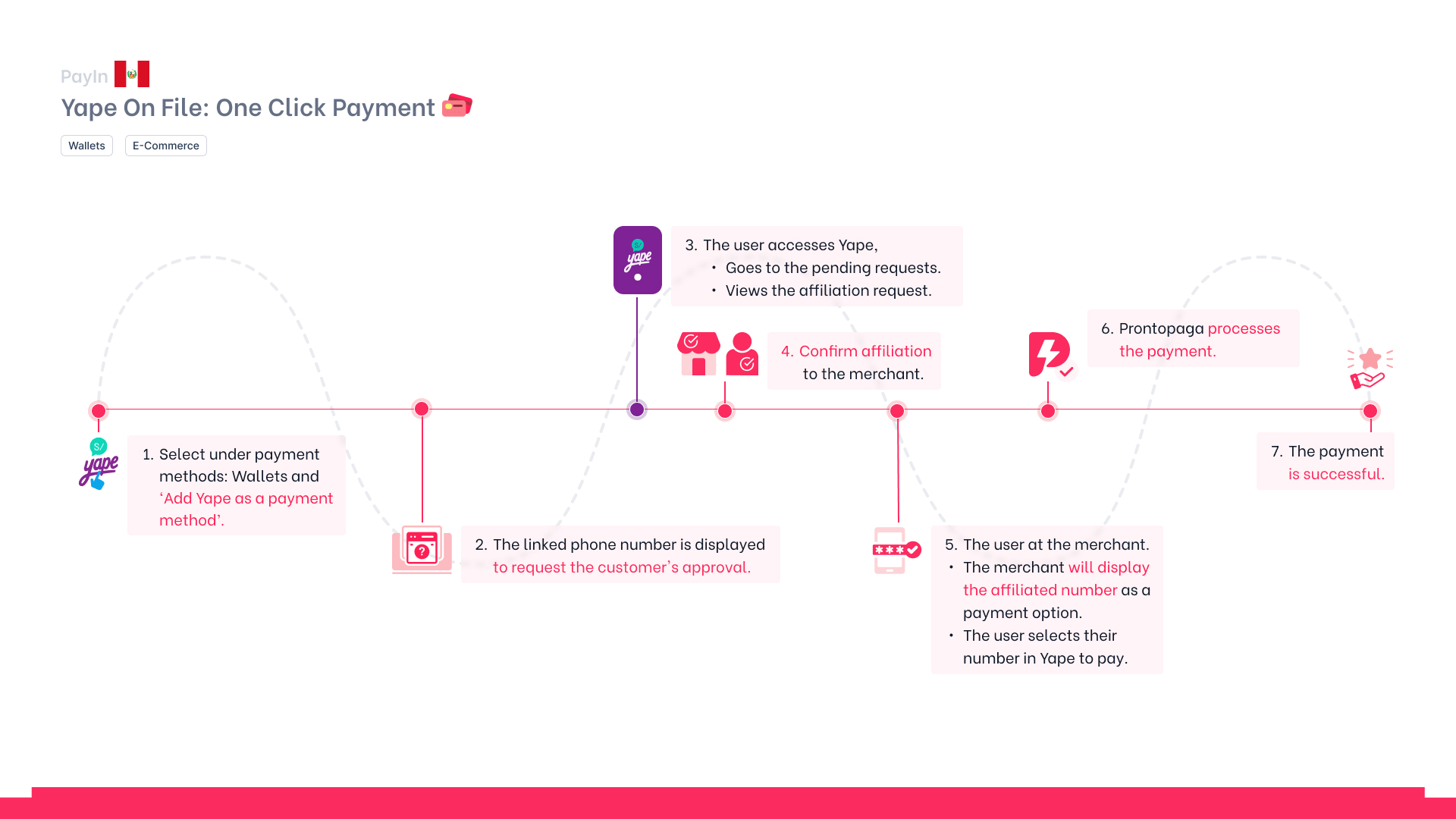
- Selección de afiliación. Durante el checkout, el cliente elige la opción de "Agrega Yape como método de pago". La siguiente parte del flujo varía según el dispositivo del cliente y si tu comercio tiene o no activado el servicio de validación de pago de terceros:
🌐 En web:
Se le pide al cliente ingresar su número de celular para solicitar el pago. Luego, se le muestra en pantalla un instructivo para abrir su aplicación y aprobar el pago en la sección de Aprobar compras.
Se le pide al cliente confirmar su número de celular y documento de identidad. Si los datos (número de celular y documento de identidad) no coinciden, se muestra un mensaje de error. Si los datos coinciden, la solicitud se envía directamente a su aplicación de Yape, donde el cliente podrá visualizar en pantalla las solicitudes pendientes, seleccionar la correspondiente y hacer clic en Confirmar.
En el caso del proceso de afiliación, Yape envía un correo electrónico únicamente cuando esta ha sido exitosa, y, en caso de una desafiliación, el cliente recibe una notificación push en su app.
📱En mobile:
El cliente debe hacer clic en el botón Solicitar aprobación. Luego, será redirigido a la aplicación de Yape mediante un deeplink dinámico generado a demanda, el cual estará activo por 15 minutos.
Después de ingresar su clave de acceso, aparecerá un modal en la pantalla, donde podrá aprobar la afiliación directamente.
Se le pide al cliente confirmar su número de celular y su documento de identidad, y luego hacer clic en el botón Solicitar aprobación. Si alguno de estos datos (número de celular y documento de identidad) no coincide, se muestra un mensaje de error. Si los datos coinciden, el cliente debe hacer clic en el botón Abrir Yape para ser redirigido a la aplicación. El cliente ingresa, visualiza en pantalla las solicitudes por aprobar, selecciona la indicada y hace clic en Confirmar afiliación.
Se utiliza un deeplink genérico, el cual redirige automáticamente al usuario a una sección específica dentro de la app de Yape.
La URL del deeplink genérico es:
https://www.yape.com.pe/app/checkout/approval_code.
- Confirmación de la afiliación. Se hace la afiliación, la pantalla de tu comercio se actualiza y se muestra el resultado de la transacción. A su vez, tu comercio recibe la confirmación a través de los webhooks que hayas configurado.
- One Click Payment. Ahora el cliente puede ver en el checkout la sección de "Métodos de pago guardados", con su cuenta Yape. Al elegirla, comienza el proceso de pago, y el dinero se mueve desde la wallet del cliente hacia la cuenta de tu comercio.
- Confirmación del One Click Payment. La pantalla de tu comercio se actualiza y se muestra el resultado de la transacción. A su vez, tu comercio recibe la confirmación a través de los webhooks que hayas configurado.
Versiones
Es posible integrar el servicio Yape On File: One Click Payment de dos maneras:
- Versión web.
- Versión mobile.
Más abajo, verás las instrucciones para la versión web. Después, dentro de esta misma página, verás los pasos para la versión mobile. Para una navegación más rápida, te sugerimos usar el índice de la derecha.
Validación pago terceros
ProntoPaga cuenta con un servicio de validación de pago de terceros, el cual confirma que el número de teléfono celular ingresado coincida con los datos de la cuenta del cliente, evitando que se realicen pagos de terceros, y maximizando la seguridad de tus transacciones.
Esta validación se asigna de forma automática a ciertos comercios integrados con nosotros. Si deseas activarla o desactivarla, comunícate con nuestro equipo de integración. Toma en cuenta las diferencias que existen en la experiencia del cliente para cada caso. Esas diferencias están descritas en la sección de ¿Cómo funciona? de este artículo, en la parte superior.
Motivos de rechazo de validación pago terceros
A continuación, se listan los posibles motivos de validación pago terceros, así como los mensajes que se mostrarán.
| Motivo | Mensaje |
|---|---|
| El número de celular y el documento de identidad no están asociados. | The user's phone number and identity document do not match |
| El usuario no tiene una cuenta de Yape activa. | The user does not have an active Yape account |
| El tipo de documento de identidad proporcionado del servicio de validación es distinto al enviado por el comercio. | The Document Type provided by the validation service does not match the one sent by the Merchant |
| El servicio de validación no está respondiendo correctamente. | The validation service is currently unavailable. Please try again, and if the error persists, contact your KAM |
Integra la versión web
El front-end será el encargado de recopilar los datos necesarios de tu cliente para comenzar el proceso de afiliación, mientras que tu back-end estará integrado con nuestra API, procesando la afiliación y el pago.
Crea una afiliación
Para crear una solicitud de afiliación de tipo One Click Payment, deberás usar este endpoint y enviar un body request con los datos necesarios. A continuación, puedes ver un ejemplo del body que se envía en la solicitud:
{
"origin": "WEB",
"document": "12345678",
"phoneNumber": "999999999",
"webhookUrl": "https://www.webhook.com",
"type": "ON_DEMAND",
"clientName": "John Doe",
"clientDocumentType": "PP"
}Si la afiliación se realizó con éxito, se mostrará el resultado de la transacción en pantalla. A su vez, tu comercio recibirá la confirmación a través de los webhooks que hayas configurado.
Tiempo de expiraciónEl cliente debe aprobar la afiliación en menos de 15 minutos. En caso de no hacerse, la afiliación expirará a los 15 minutos.
Crea un One Click Payment
Una vez que tu cliente esté afiliado correctamente, podrá realizar One Click Payments en tu comercio. Para solicitar un pago, deberás usar este endpoint y colocar yape_cof_payment como método de pago en el body de la solicitud, así como agregar el identificador único (UID) de la afiliación de la wallet del cliente en el parámetro wallet_uid.
La solicitud se envía con tu Bearer Token, así como con tu secretKey. Además, debes incluir los datos necesarios del cliente para hacer el pago, como: nombre, correo electrónico, teléfono, monto, entre otros.
Firma de la transacciónPuedes ver el detalle de cómo firmar los parámetros de la transacción con tu secretKey en este artículo.
Body de la solicitud
A continuación puedes ver un ejemplo del body que se envía en la solicitud de un One Click Payment:
{
"currency": "PEN",
"country": "PE",
"amount": "100.90",
"clientName": "John Doe",
"clientEmail": "[email protected]",
"clientPhone": "999999999",
"clientDocument": "12345678912",
"paymentMethod": "yape_cof_payment",
"urlConfirmation": "https://www.webhook.com",
"order": "XYZ789",
"wallet_uid": "01JXNCAK8TX6PNBBN7ZNBSAEJH",
"sign": "Signature of the parameters"
}
Límite transaccionalRecuerda que el límite máximo por transacción y por día es de 2000 soles. Esto significa que, si un cliente realiza hoy una compra por ese monto, no podrá hacer otra transacción hasta mañana.
Confirmación de un pago
Una vez que se haya completado el pago, ProntoPaga le mostrará al cliente una ventana con el resultado final de su transacción. Al mismo tiempo, devolverá los datos de la transacción a la URL que especificaste en urlConfirmation.
Notificación del estado de la transacciónPara configurar el webhook que irá en el campo
urlConfirmationy recibir notificaciones con el estado de tu transacción, revisa este artículo.
Para confirmar si una transacción fue exitosa, debes verificar que en tu webhook el valor del campo status sea success.
Conoce todos los estados posibles de un pago en el siguiente enlace: Estados de los PayIns.
Motivos de rechazo de un pago
A continuación, se listan los posibles motivos de rechazo para un pago de tipo One Click Payment, así como los mensajes que se muestran en pantalla a tu cliente.
| Código | Motivo | Mensaje |
|---|---|---|
YPSBS003 | Error por cuenta yapera no existe o inactiva |
|
YPSBS004 | Error por tipo de cuenta yapera no soportada |
|
YPSBS005 | Error por cuenta yapera en blacklist |
|
YPSBS006 | Error por cuenta yapera bloqueada para el canal e-commerce |
|
YPSBS014 | Error por suscripción confirmada no existente |
|
YPSBS015 | Error por no coincidencia del código de comercio de la suscripción |
|
YPSBS016 | Error por límite diario excedido |
|
YPTRX001 | Error por autorización detectada como fraude |
|
YPTRX002 | Error por fondos insuficientes |
|
YPTRX003 | Error por cuenta bancaria bloqueada |
|
YPTRX004 | Error por timeout en el proceso de transferencia |
|
YPTRX005 | Error por cuenta yapera no encontrada |
|
YPTRX006 | Error por tarjeta BCP desactualizada |
|
YPTRX007 | Error por tarjeta BCP bloqueada |
|
YPTRX008 | Error por tarjeta digital inválida |
|
YPTRX009 | Error por tarjeta BCP vencida |
|
YPTRX013 | Error por cuenta bancaria cerrada |
|
YPSBS998 | Error por incumplimiento de contrato |
|
YPSBS999 | Error inesperado ocurrido en el servidor |
|
YPTRX999 | Error inesperado ocurrido en el servidor |
|
Devolución de un One Click Payment
Para solicitar la devolución de un pago exitoso realizado con este método, usa este endpoint. A continuación, se muestra un ejemplo del body request que debe llevar:
{
"reference": "1111111111",
"clientDocument": "12345678912",
"amount": "100.90",
"urlCallbackRefund": "https://www.webhook.com",
"sign": "Signature of the parameters"
}Lista de afiliaciones
Puedes obtener una lista con las afiliaciones activas de cierto cliente, haciendo una consulta con su número de documento. Utiliza este endpoint para ello.
Detalle de una afiliación
Consulta el detalle del estado de una afiliación, usando el identificador único (UID) de la afiliación de la wallet del cliente. Utiliza este endpoint para conocer el detalle.
Cancelar una afiliación
Para cancelar la afiliación de un cliente, y que éste ya no vea asociada su wallet a tu comercio, ni pueda realizar One Click Payments, haz una solicitud a este endpoint.
Para ello, deberás enviar el identificador único (UID) de la afiliación de la wallet del cliente en el path. Una vez finalizado el proceso de cancelación de forma exitosa, el cliente recibirá una notificación push de Yape, confirmando el proceso.
Integra la versión mobile
El front-end será el encargado de recopilar los datos necesarios de tu cliente para comenzar el proceso de afiliación, mientras que tu back-end estará integrado con nuestra API, procesando la afiliación y el pago.
Crea una afiliación
Para crear una solicitud de afiliación de tipo One Click Payment, deberás usar este endpoint y enviar un body request con los datos necesarios. A continuación, puedes ver un ejemplo del body que se envía en la solicitud:
{
"origin": "MOBILE",
"document": "12345678",
"webhookUrl": "https://www.webhook.com",
"type": "ON_DEMAND",
"clientName": "John Doe",
"clientDocumentType": "PP"
}Si la afiliación se realizó con éxito, se mostrará el resultado de la transacción en pantalla. A su vez, tu comercio recibirá la confirmación a través de los webhooks que hayas configurado.
Tiempo de expiraciónEl cliente debe aprobar la afiliación en menos de 15 minutos. En caso de no hacerse, la afiliación expirará a los 15 minutos.
Crea un One Click Payment
Una vez que tu cliente esté afiliado correctamente, podrá realizar pagos One Click en tu comercio. Para solicitar un pago, deberás usar este endpoint y colocar yape_cof_payment como método de pago en el body de la solicitud, así como agregar el identificador único (UID) de la afiliación de la wallet del cliente en el parámetro wallet_uid.
La solicitud se envía con tu Bearer Token, así como con tu secretKey. Además, debes incluir los datos necesarios del cliente para hacer el pago, como: nombre, correo electrónico, teléfono, monto, entre otros.
Firma de la transacciónPuedes ver el detalle de cómo firmar los parámetros de la transacción con tu secretKey en este artículo.
Body de la solicitud
A continuación puedes ver un ejemplo del body que se envía en la solicitud de un One Click Payment:
{
"currency": "PEN",
"country": "PE",
"amount": "100.90",
"clientName": "John Doe",
"clientEmail": "[email protected]",
"clientPhone": "999999999",
"clientDocument": "12345678912",
"paymentMethod": "yape_cof_payment",
"urlConfirmation": "https://www.webhook.com",
"order": "XYZ789",
"wallet_uid": "01JXNCAK8TX6PNBBN7ZNBSAEJH",
"sign": "Signature of the parameters"
}
Límite transaccionalRecuerda que el límite máximo por transacción y por día es de 2000 soles. Esto significa que, si un cliente realiza hoy una compra por ese monto, no podrá hacer otra transacción hasta mañana.
Confirmación de un pago
Una vez que se haya completado el pago, ProntoPaga le mostrará al cliente una ventana con el resultado final de su transacción. Al mismo tiempo, devolverá los datos de la transacción a la URL que especificaste en urlConfirmation.
Notificación del estado de la transacciónPara configurar el webhook que irá en el campo
urlConfirmationy recibir notificaciones con el estado de tu transacción, revisa este artículo.
Para confirmar si una transacción fue exitosa, debes verificar que en tu webhook el valor del campo status sea success.
Conoce todos los estados posibles de un pago en el siguiente enlace: Estados de los PayIns.
Motivos de rechazo de un pago
A continuación, se listan los posibles motivos de rechazo para un pago de tipo One Click Payment, así como los mensajes que se muestran en pantalla a tu cliente.
| Código | Motivo | Mensaje |
|---|---|---|
YPSBS003 | Error por cuenta yapera no existe o inactiva |
|
YPSBS004 | Error por tipo de cuenta yapera no soportada |
|
YPSBS005 | Error por cuenta yapera en blacklist |
|
YPSBS006 | Error por cuenta yapera bloqueada para el canal e-commerce |
|
YPSBS014 | Error por suscripción confirmada no existente |
|
YPSBS015 | Error por no coincidencia del código de comercio de la suscripción |
|
YPSBS016 | Error por límite diario excedido |
|
YPTRX001 | Error por autorización detectada como fraude |
|
YPTRX002 | Error por fondos insuficientes |
|
YPTRX003 | Error por cuenta bancaria bloqueada |
|
YPTRX004 | Error por timeout en el proceso de transferencia |
|
YPTRX005 | Error por cuenta yapera no encontrada |
|
YPTRX006 | Error por tarjeta BCP desactualizada |
|
YPTRX007 | Error por tarjeta BCP bloqueada |
|
YPTRX008 | Error por tarjeta digital inválida |
|
YPTRX009 | Error por tarjeta BCP vencida |
|
YPTRX013 | Error por cuenta bancaria cerrada |
|
YPSBS998 | Error por incumplimiento de contrato |
|
YPSBS999 | Error inesperado ocurrido en el servidor |
|
YPTRX999 | Error inesperado ocurrido en el servidor |
|
Devolución de un One Click Payment
Para solicitar la devolución de un pago exitoso realizado con este método, usa este endpoint. A continuación, se muestra un ejemplo del body request que debe llevar:
{
"reference": "1111111111",
"clientDocument": "12345678912",
"amount": "100.90",
"urlCallbackRefund": "https://www.webhook.com",
"sign": "Signature of the parameters"
}Lista de afiliaciones
Puedes obtener una lista con las afiliaciones activas de cierto cliente, haciendo una consulta con su número de documento. Utiliza este endpoint para ello.
Detalle de una afiliación
Consulta el detalle del estado de una afiliación, usando el identificador único (UID) de la afiliación de la wallet del cliente. Utiliza este endpoint para conocer el detalle.
Cancelar una afiliación
Para cancelar la afiliación de un cliente, y que éste ya no vea asociada su wallet a tu comercio, ni pueda realizar One Click Payments, haz una solicitud a este endpoint.
Para ello, deberás enviar el identificador único (UID) de la afiliación de la wallet del cliente en el path. Una vez finalizado el proceso de cancelación de forma exitosa, el cliente recibirá una notificación push de Yape, confirmando el proceso.
Prueba tu integración
Contamos con demos que simulan la experiencia de pago del cliente, en donde podrás hacer pruebas. Conócelos aquí:
Certifica tu integración
La certificación de la integración en sandbox es un paso obligatorio que todos los comercios deben realizar antes de recibir sus credenciales de producción. Su propósito es asegurar que la integración cumpla con los estándares técnicos, funcionales y de seguridad requeridos por ProntoPaga. Dentro de esta sección, se establecen los requisitos que deben cumplirse sin excepción para que la certificación sea aprobada.
Requisitos de certificación
A continuación, encontrarás los distintos requisitos necesarios para completar tu certificación:
- ❌ El documento de identidad del cliente no debe ser modificable en ningún punto de la transacción.
- ✅ Es recomendable que este dato no se muestre en el checkout. Solo puede estar disponible en la sección de perfil del usuario autenticado.
- ⚠️ Esta medida tiene como objetivo prevenir fraudes y evitar que se realicen transacciones en nombre de terceros o menores de edad.
Updated about 2 months ago